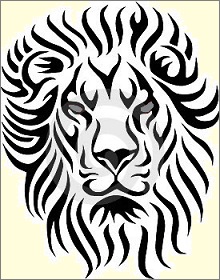安装 Leo¶
本章介绍在 Windows, Linux 和 MacOS 中, 如何安装和运行 Leo .
要点: 如果你安装Leo有 任何 问题, 请向 Leo 的帮助论坛 寻求帮助.
Contents
依赖项¶
Leo 的最小依赖项是:
下列安装包是可选的, 但建议:
插件可能需要其他软件包. 例如, 如果想要使用 markdown 渲染时, viewrendered 需要 Markdown , 但它是可选的. 没有 feedparser , rss.py 将不能正常工作等.
用 pip 安装 Leo¶
Python 的 pip 工具将自动下载 并 安装 Leo 和 Leo 的所有依赖项:
如果需要的话, 先 安装 Python . 如果您是 Python 新手, 请安装 Python 3 , 而不是 Python 2. Python3 自动安装 pip.
(仅限Python 2) 如果需要的话, 安装 pip 本身. 要检查是否安装了 pip, 打开终端窗口并键入:
pip --version
(仅限Python 2) 从终端, 安装 PyQt
pip install pyqt
安装 Leo:
pip install leo
这将下载并安装所需的软件包(PyQt 除外).
安装软件包¶
Python:Leo 可以在任何支持 Python2.6 或以上的平台工作, 包括 Python3.0 和以上版本. 要安装 Python , 请参阅 http://python.org.
PyQt: PyQt 提供了 Leo 的小部件:
- 从 http://www.riverbankcomputing.com/software/pyqt/download 下载 PyQt4.
- 从 http://www.riverbankcomputing.com/software/pyqt/download5 下载 PyQt5.
要点: PyQt 版本必须与您安装的 Python 版本相匹配. 记住, Leo 需要 Python 2.6 或更高版本, 或者 Python 3.0 或更高版本.
PyEnchant: 如果你想要使用 Leo 的拼音选项卡, 你必须安装 PyEnchant . 对于 Windows 用户, 有一个可执行的安装程序.
安装 Leo 本身¶
在 Windows 上安装 Leo¶
安装Python和Qt, 如上所述(安装软件包).
现在你有一个选择. 你可以使用Leo的二进制 (single-click) 安装程序 或直接下载Leo的源文件.
使用单击安装程序¶
Leo 有一个用于 Windows 的二进制安装程序, 可以在 SourceForge 下载页面 找到. 二进制安装程序安装 Leo 并设置 Windows 文件关联. 现在, 请参阅 运行 Leo 在安装后如何运行 Leo.
从源安装 (Windows)¶
您可以用三种方式下载 Leo 的源文件, 正如 Leo 的下载页面 所描述的那样. 如果源文件被压缩, 则将其解压到临时文件夹. 您可以将源文件放在您喜欢的任何地方, 包括 Python 的 site-packages 文件夹, 例如 C:\Python26\Lib\site-packages.
接下来, 您将发现为 .leo 文件创建 Windows 文件关联非常方便, 正如下一节所述.
创建 Windows 文件关联¶
要点: Leo 的二进制 Windows 安装程序会自动设置文件关联, 所以只有当您从一个 .zip 文件或其他来源中安装 Leo 时, 才需要这个部分.
有两种办法将 .leo 文件与 Leo 关联起来. 第一种使用的是 Windows 控制面板, 第二种是 Windows 控制台.
方法 1:使用 Windows 控制面板
目标是您希望用以下命令关联 .leo 文件:
"<path to python>\python.exe" "<path to launchLeo.py>\launchLeo.py" "%1"
在Windows 7之前, 你可以使用文件夹选项控制面板来完成这个操作. 在Windows 7中, 你可以使用默认程序控制面板来完成这个操作.
注意: “%1” 只传递被点击的文件, 引用空格等. 需要使用引号来处理包含空格的文件路径.
警告: 在批处理文件中, 1%只传递第一个命令行参数. 在批处理文件中, 期望 %* 为文件关联工作是合乎逻辑的. 唉, 它没有.
方法2:使用Windows控制台
打开带有管理员权限的 Windows 控制台, 然后键入:
ftype LeoFile="<path to python>\pythonw.exe" "<path to launchLeo.py>\launchLeo.py" "%1" %*
assoc .leo=LeoFile
并把 leo.bat 放到 %PATH%:
@start /b "Leo" "<path to python>\python.exe" "<path to launchLeo.py>\launchLeo.py" %*
如果你想要为 Leo 创建一个单独的控制台窗口, 你可以省略 /b 选项.
用 git 安装 Leo¶
要点: 本节讲述如何设置 git 以便您可以使用 ``git clone``获取最新的源文件.
许多用户希望跟踪 Leo 的开发版本, 以保持最新的特性和 bug 修复. 运行开发版是相当安全和简单的, 而且如果您想要给 Leo 做贡献, 这也是一个要求.
首先, 你需要获得从 http://git-scm.com/ 获得 git.
从 Github 中获得 Leo:
git clone https://github.com/leo-editor/leo-editor (http access)
or:
git clone git@github.com:leo-editor/leo-editor.git (ssh access)
就是这样! 你可以直接运行 launchLeo.py. 当你想要从 GitHub 上刷新最新修改的代码, 运行 git pull.
在 Linux 上安装 Leo¶
如果你正在使用 Debian/Ubuntu, 最好 从 debian 软件包中安装 Leo, 如下所述. 这提供了文件关联、图标、启动项等. 而且, 你可以 从源文件中安装 Leo.
从 debian 软件包安装¶
将这些文件添加到 /etc/apt/sources.list:
deb http://ppa.launchpad.net/villemvainio/ppa/ubuntu jaunty main
deb-src http://ppa.launchpad.net/villemvainio/ppa/ubuntu jaunty main
然后运行:
sudo apt-get update
sudo apt-get install leo
从源安装 (Linux)¶
你可以通过以下三种方法之一 下载 Leo 源文件 . 如果源文件压缩了, 将它们解压到主目录的文件夹中, 比如 ~/leo-5.7.
您现在有几个选择.
您可以从主目录运行 Leo. 只需要将 ~/leo-5.7 添加到您的路径.
你可以使用以下命令将 leo 安装到 /usr/local/lib 和 /usr/local/bin 中:
cd ~/leo-5.7 sudo python setup.py install
请参阅 运行 Leo 了解如何在安装后运行 Leo.
在 MacOs 10.7 (Lion) 或更高版本上安装 Leo¶
非常感谢 Ludwig Schwardt 提供的以下安装指导. 使用 HomeBrew 方法比以前 容易多了.
EKR注意事项: 升级 MacOS, 首先卸载 pyqt, sip 和 qt 可能是个好注意:
brew remove pyqt sip qt
brew install qt sip pyqt
我(Ludwig)最近收到了一台新的 MacBook Pro, 并对 Mac OS 10.7(Lion) 进行了全新升级. 然后我利用这个机会在一个干净系统上测试了各种软件的安装程序. 我主要的发现是, 优秀的 Homebrew(mxcl.github.com/homebrew/) 使事情容易多了.
为什么选择 Homebrew?它并不会尝试用自己的版本, 比如 Macports 或 fink 来替换 Mac 上的每一个功能. 它尽可能重复使用现有的库. 例如, 无需重新安装 Python(当人们试图在 Mac 上安装新软件时, 是我的一个宠物抱怨, 以及许多混乱和痛苦的来源). 它安装到 /usr/local, 这是找到第三方库和标题的标准的位置, 而不是隐藏的 /opt 或 /sw. 使用和扩展都很简单.
此处是我的安装记录:
阅读 http://brew.sh/ 上的 Homebrew 安装说明
确保您已经安装了 Xcode(通过确认”gcc”运行在终端来测试). 只需要较小的命令行工具;没有必要获得完整的 Xcode beast.
在准备 Homebrew 时, 我认为最好的选择是通过以下方式删除 /usr/local
sudo rm -rf /usr/local
并通过 HomeBrew 代替安装任何软件.
HomeBrew 软件包管理器非常易于使用, 你会发现快速替换已删除的软件包.
如果删除 /usr/local 让您满意(您不希望失去您心爱的第三方软件), 次优选择是确保您已经通过以下方式为目录写了权限:
sudo chown -R <your user name>:admin /usr/local
如果您不知道自己的用户名, 请运行 “whoami”. :-) 这是很有用的, 因为 homebrew 实际上不鼓励你以超级用户的身份安装第三方软件(对于这种情况, 应用程序中的常用 Mac 应用程序也以普通的用户身份安装).
-通过在终端中运行以下命令安装 Homebrew (http://mxcl.github.com/homebrew/):
ruby -e "$(curl -fsSL https://raw.githubusercontent.com/Homebrew/install/master/install)"
运行 “brew doctor” 并检查任何进一步改善您的系统的建议.
EKR注意:我认为在安装 XCode 页面后已经安装了命令行工具. 我没有, 而 “brew doctor” 告诉我.
运行 “brew update” 来获取最新的公式
安装 sip 并注意警告:
brew install sip
这会警告将本地 python 目录添加到您的 PYTHONPATH 中. 记下这是什么(特别是如果你不在 Lion 上! ).
将以下行添加到 ~/.bash_profile中 (或 ~/.profile 在 Leopard 上). 这是 LION 的默认设置:
export PATH=/usr/local/bin:$PATH # 这是由 Homebrew 所建议的 SIP(和PyQt) export PYTHONPATH=/usr/local/lib/python2.7/site-packages:$PYTHONPATH
安装 PyQt:
brew install pyqt
打开新的终端选项卡/窗口, 以使上述设置生效, 并安装 Leo. 我下载了 Leo-4.9-final-a.zip, 将其解压缩, 然后在 Leo 目录中运行 “python launchLeo.py”.
得到一个 Leo 公式适用于 Homebrew 真的很棒. 如前所述, 主要问题是将所有 Leo 文件放在 /usr/local 层次结构的何处.
用 Anaconda 或 Miniconda 安装任何东西¶
Anaconda 的科学计算环境包括 Python, NumPy, SciPy, PyQt 和其他上千种工具、软件包和库. 它下载后有 500 +MB, 但物有所值.
要安装 Leo, 可以从控制台进行操作:
pip install leo
Miniconda 环境仅包含 Python 和 conda 软件包管理工具. 从完整的 Anaconda 生态系统中挑选并选择.
要安装Leo, 可以从控制台进行操作:
conda install pyqt5
pip install leo